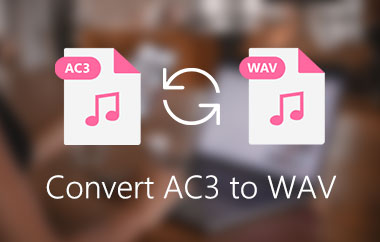様々なオーディオトラックを熱心に収集している方なら、大切なファイルを良好な状態に保つために、オーディオ変換ソフトウェアが必要になることは間違いありません。そこでこの記事では、私たちが実際に試して信頼している方法をご紹介します。 WAVからAACへ コンバーター ソフトウェアはオンラインで入手でき、コンピューターにダウンロードすることもできます。
パート1.2オフラインでより良いオーディオ品質を得るためにWAVをAACに変換する方法に関する優れた方法
ストアからダウンロードできるさまざまなオーディオファイルコンバーターがあるようです。それでも、どのツールを使用しますか?あなたはおそらくあなたの専門知識に合うものを見つけるのに苦労しているでしょう、あなたがあなたの最も愛されているファイルを変換することを難しくしないもの。そのため、記事のこの部分では、MacでWAVをAACに簡単に変換できるツールについて説明します。したがって、信頼できるWAVからAACへのコンバーターの上位2つを次に示します。
一流のソフトウェアの使用:AVAideビデオコンバーター
AVAideビデオコンバーター は、MacとWindowsの両方のコンピュータでうまく機能する信頼性の高いプログラムです。ほぼすべての出力/入力オーディオおよびビデオファイル形式を優れたサポートで提供し、幅広い形式の変換に役立ちます。アクセラレーションテクノロジーは、本物のソースの品質を維持しながら、数秒で迅速な変換を保証します。
また、解像度、ビットレート、チャンネルの変更、視覚効果の追加などを可能にするビデオ/オーディオエディタなどの便利なツールも含まれています。それとは別に、組み込みのGIFメーカーを使用すると、ビデオまたはいくつかの画像からGIFをすばやく作成できます。 AVAideビデオコンバーター メディアファイルの変換に加えて、さまざまな便利な機能を実行する多目的プログラムです。 Macコンバータソフトウェアでこの素晴らしいWAVからAACへの使用方法を学ぶために以下の簡単なステップを一瞥してください。
ステップ1ソフトウェアを実行する
まず、ブラウザを開いて、の公式Webサイトにアクセスします。 AVAideビデオコンバーター。アプリケーションをダウンロードしてインストールします。すばやくダウンロードするには、下のダウンロードボタンを押してください。
ステップ2WAVファイルをインポートします
をタップします 追加ファイル ボタンをクリックしてWAVファイルをアップロードします。バッチでアップロードする場合は、プラス(+)ボタンにファイルをドラッグアンドドロップできます。

ステップ3オーディオ形式のリストからAACを選択します
インターフェイスで、 オーディオ ボタン;オーディオフォーマットリストに転送されます。選ぶ AAC オーディオフォーマットとして。

ステップ4変換プロセスを開始しましょう
その後、チェックマークを付けます すべて変換 ボタンをクリックして、クイック変換を開始します。変換が完了するのを待ちます。

ステップ5新しいファイルをプレビューする
最後に、新しく変換されたファイルを確認します 変換された タブ。

ジュークボックスソフトウェアを利用する:iTunes
また、オーディオファイル用に小さいながらも高品質のファイル形式を見つけようとしている可能性があります。幸いなことに、iTunesがあなたに代わってタスクを処理してくれます。 WAVからAACまで、あらゆるオーディオファイルをお好みの形式に変換できます。このツールは数秒でオーディオファイルを変換できるので、コンピュータで動作するかどうかを心配する必要はありません。以下のガイドの手順を説明します WAVをAACに変換する方法 iTunesで。
ステップ1ファイルを入力してください
クリック 環境設定 iTunesのボタンをクリックしてオーディオファイルを変換します。 [設定]パネルが表示された後に表示されるオプションがあります。次に、 全般的 窓。
ステップ2AAC形式を選択
を選択した後 全般的 タブ、を押します 設定のインポート ボタンと AACを選択 オプションのリストからのオーディオ形式として。
ステップ3今すぐ変換
次に、 ファイル セクションを選択し、 変換 パネル。希望するファイルのバージョンを作成するオプションが提供されます。
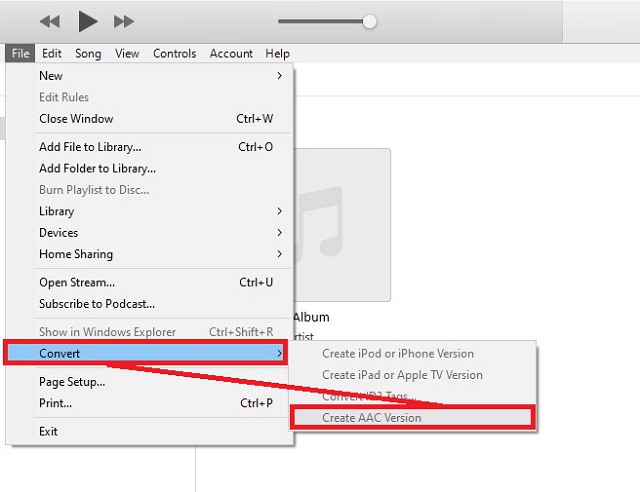
パート2。WAVをAACオンラインに変換する究極の方法
高性能オンラインツール:AVAide Free Video Converter
同様に、プログラムをインストールしたりプラグインを接続したりせずに、オンラインプログラムを使用してAACをWAVに変換できます。 AVAide無料ビデオコンバーター は、WAVからAACへのコンバーターの使用を検討する必要がある主要なWebサイトの1つです。また、多機能変換機能を最大限に活用するためにも使用できます。これは、変換する必要のある変換の種類に制限がないことは言うまでもなく、さまざまなオーディオ形式とビデオ形式の間で変換できることを意味します。そして、あなたの便宜のために、それは速度に関係なくバッチ変換を達成することができます。無料のAACからWAVへのコンバータープログラムを使用して、これらすべての機能を利用できます。このすばらしいツールを使用する場合は、以下の手順に従って、どのように機能するかを確認してください。
ステップ1公式サイトへ
Webブラウザーで、オンラインツールのメインサイトを参照します。を起動します AVAide無料ビデオコンバーター.
ステップ2古いファイルをアップロードする
その後、をクリックしてファイルを選択します ファイルを追加する ボタン。一度にアップロードすることで、一括変換を利用できます。
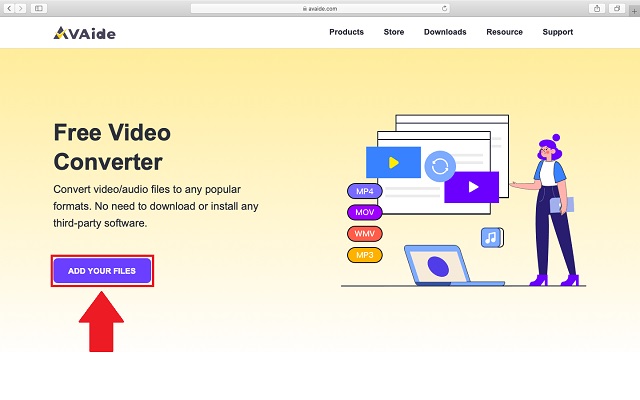
ステップ3オーディオ形式を選択してください
次に、 フォーマット タブで、 オーディオ 利用可能なすべてのフォーマットを生成するアイコン。選択する AAC 出力形式としてコンテナのリストから。
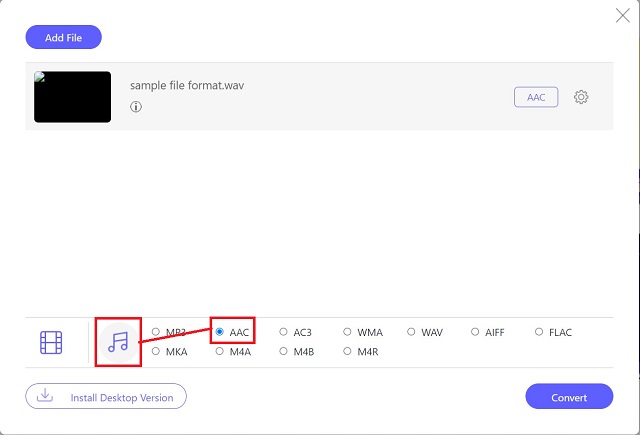
ステップ4プロセスを開始します
次に、変換を開始するには、をクリックします 変換 ボタン。
ステップ5変換を待つ
最後に、ローカルストレージの場所で新しく変換されたファイルを確認します。クリック フォルダ それらをすぐに見るためのアイコン。
パート3。WAVVS。 AAC:WAVをAACに変換する必要性
広い意味で、WAV形式は、元のトラックのすべてのデータを保持するため、どの形式よりも最高のオーディオ品質を備えています。このタイプはすべてのオーディオデータを保存できるため、基本的にファイルサイズが大きくなります。そのため、非常に多くのユーザー、特にハイエンドコンピューターを持たないユーザーは、品質を犠牲にすることなく、その高解像度オーディオを再生するための代替ファイル形式を選択します。
AACは、ユーザーがWAVを別の形式に変換するために使用する代替形式の1つです。サイズは小さいかもしれませんが、優れた音質を備えており、ほとんどすべてのオペレーティングシステムで再生できます。そのため、ほとんどのユーザーは、高品質を維持しながら幅広いデバイスと互換性があるため、AACファイルを好みます。
パート4。WAVからAACへのオーディオフォーマットに関するFAQ
オンラインで変換するのはどのくらい安全ですか?
オンラインツールが機密情報を要求しなくても心配する必要はありません。
AVAideでの変換には時間がかかりますか?
ファイルが大きい場合でも、AVAideでの変換には少し時間がかかります。アクセラレーション技術を搭載しているため、通常の30倍の速さでファイルを変換できます。
AACとWAVのどちらのフォーマットが優れていますか?
WAVの方がはるかに優れたオーディオ品質を備えていますが、このフォーマットをサポートするデバイスを見つけるのは困難であり、AACをより優れたフォーマットにします。
理解したので WAVをAACに変換する方法 使用できるツールがあれば、自信を持ってすばやく変換できます。最終的には、決定はあなた次第です。最大限に活用するには AVAideビデオコンバーター そしてそれのような他のデスクトップアプリ、あなたはそれらをダウンロードする必要があるでしょう。ただし、ファイル変換用のアプリをダウンロードする代わりに、無料のオンラインツールを使用できます。
ロスレス品質での変換のために350以上のフォーマットをサポートする完全なビデオツールボックス。



 安全なダウンロード
安全なダウンロード